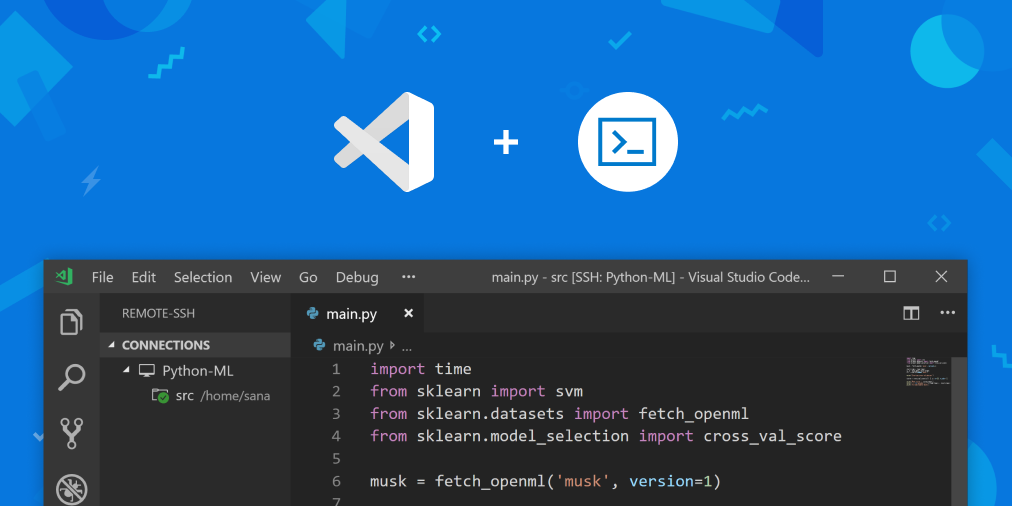Поиск утечек памяти в Lua
Перенос информации с /docs
Пришлось столкнуться. Мои микрозаметки на этот счет.
Все, что описано ниже может быть полезным, но в моем случае полезнее всего оказалось сбилдить LuaJit от Tarantool и использовать встроенный в него memory profiler (memprof), который покажет где и сколько памяти не высвободилось в коде.